Obtenga un escaneo gratuito y verifique si su computadora está infectada.
ELIMÍNELO AHORAPara usar el producto con todas las funciones, debe comprar una licencia para Combo Cleaner. 7 días de prueba gratuita limitada disponible. Combo Cleaner es propiedad y está operado por RCS LT, la empresa matriz de PCRisk.
Evite ser redirigido a páginas sospechosas por mp3hub[.]com
¿Qué es mp3hub[.]com?
Mp3hub[.]com es un sitio web que ofrece un servicio de descarga y conversión de videos. Las personas pueden usar esta página para descargar videos de YouTube, Soundcloud y Facebook. No recomendamos usarlo por estas dos razones: no es legal descargar videos de YouTube, también mp3hub[.]com usa redes de publicidad no autorizadas. Redirige a los visitantes (usuarios) a varios sitios web no confiables y engañosos.
![Ventana emergente redireccionando a mp3hub[.]com](/images/stories/screenshots201908/mp3-homepage.jpg)
Las personas que utilizan el servicio de descarga y conversión de video por mp3hub[.]com son redirigidas a páginas sombreadas que se utilizan para anunciar varios secuestradores de navegador, adware y otras aplicaciones potencialmente no deseadas (PUAs, por sus siglas en inglés). Los secuestradores de navegador están diseñados para obligar a sus usuarios a usar motores de búsqueda falsos (o visitar otras páginas sospechosas). Lo hacen cambiando la configuración de ciertos navegadores. Además, las aplicaciones de este tipo a menudo son utilizadas por sus desarrolladores como herramientas de seguimiento de información: recopilan detalles relacionados con la navegación, como direcciones IP, consultas de búsqueda ingresadas, direcciones de páginas abiertas/visitadas, geolocalizaciones, etc. A veces, los secuestradores de navegador reúnen datos personales y confidenciales. información también. Sus desarrolladores comparten datos recopilados con otras personas que pueden ser ciberdelincuentes. De cualquier manera, ambas partes usan indebidamente los datos sobre los usuarios para generar ingresos. Las aplicaciones de tipo adware, si están instaladas, muestran varios anuncios (cupones, pancartas, encuestas, anuncios emergentes, etc.) que generalmente llevan a las personas que hacen clic en ellos a varios sitios web no confiables. En algunos casos, dichos anuncios están diseñados para ejecutar scripts que descargan (o incluso instalan) otras aplicaciones no deseadas y potencialmente maliciosas. Además, mp3hub[.]com abre sitios web engañosos que están diseñados para engañar a las personas para que también descarguen e instalen software cuestionable. Esas páginas engañosas muestran notificaciones sobre virus detectados y alientan a los visitantes a eliminarlas con una u otra aplicación sospechosa. No se puede confiar en las páginas o el software que se anuncian en ellas. Además, mp3hub[.]com pide a sus visitantes que le permitan mostrar notificaciones. Recomendamos no otorgar dicho permiso a ningún sitio web cuestionable, incluido mp3hub[.]com. Si se permite, los sitios web de este tipo comienzan a mostrar notificaciones que generalmente contienen varios anuncios engañosos que conducen a sitios web no confiables, anuncian software sospechoso, etc. En resumen, desaconsejamos el uso de mp3hub[.]com (su servicio), ya que podría provocar descargas no deseadas, instalaciones que podrían generar problemas relacionados con la seguridad de la navegación, la privacidad o incluso el robo de identidad.
| Nombre | Anuncios por mp3hub.com |
| Tipo de Amenaza | Push notifications ads, Unwanted ads, Pop-up ads |
| Nombres de Detección | Lista Completa de Detecciones (VirusTotal) |
| Dirección IP de Servicio | 104.24.22.4 |
| Dominios Observados | news.mp3hub.com |
| Síntomas | Ver anuncios que no se originan en los sitios que está navegando. Anuncios emergentes intrusivos. Disminución de la velocidad de navegación en Internet. |
| Métodos de Distribución | Anuncios emergentes engañosos, aplicaciones potencialmente no deseadas (adware). |
| Daño | Disminución del rendimiento de la computadora, seguimiento del navegador: problemas de privacidad, posibles infecciones de malware adicionales. |
| Eliminación |
Para eliminar posibles infecciones de malware, escanee su computadora con un software antivirus legítimo. Nuestros investigadores de seguridad recomiendan usar Combo Cleaner. Descargue Combo Cleaner para WindowsEl detector gratuito verifica si su equipo está infectado. Para usar el producto con todas las funciones, debe comprar una licencia para Combo Cleaner. 7 días de prueba gratuita limitada disponible. Combo Cleaner es propiedad y está operado por RCS LT, la empresa matriz de PCRisk. |
Mp3hub[.]com es uno de los muchos sitios web que ofrecen dicho servicio de descarga de video, otras páginas similares son notube[.]net, fetchtube[.]com y flv2mp3[.]by. Sin embargo, hay muchos más sitios web de este tipo en Internet. En la mayoría de los casos, contienen anuncios turbios y/o páginas abiertas de este tipo. De una forma u otra, las personas que visitan dichas páginas/usan sus servicios corren el riesgo de ser engañadas para descargar y/o instalar software no deseado o incluso infectar computadoras con malware. Si está instalado, un software de este tipo puede causar serios problemas.
¿Cómo se instaló el adware en mi computadora?
Como mencionamos anteriormente, se pueden instalar varias aplicaciones no deseadas (PUAs) a través de un engañoso ada en el que las personas hacen clic voluntaria o involuntariamente. Sin embargo, con bastante frecuencia, este tipo de software se distribuye utilizando un método de marketing engañoso llamado "agrupación" ("bundling") también. Significa que los desarrolladores promueven dichas aplicaciones al incluirlas en la descarga y/o configuración de varios programas, generalmente uno gratuito. Los presentan como ofertas adicionales, sin embargo, la información sobre ellos no se divulga adecuadamente. En la mayoría de los casos, la información sobre descargas y/o instalaciones adicionales está oculta en la configuración de configuraciones como "Personalizada", "Avanzada", etc. Las personas son engañadas para realizar descargas o instalaciones no deseadas cuando dejan esas configuraciones sin cambios.
¿Cómo evitar la instalación de aplicaciones potencialmente no deseadas?
Recomendamos descargar todo el software de las páginas oficiales y no utilizar fuentes como descargadores de terceros, sitios web no oficiales, redes punto a punto (como clientes de torrent, eMule), etc. Además, no se debe instalar ningún software a través de instaladores de terceros. Si la configuración de descarga o instalación contiene configuraciones/opciones (como "Personalizado", "Avanzado", etc.), no se deben dejar sin marcar ni modificar, si es necesario. Además, recomendamos no hacer clic en anuncios intrusivos, especialmente cuando se muestran en páginas cuestionables. Por ejemplo, en páginas relacionadas con juegos de azar, citas de adultos, pornografía, etc. Si hay una razón para creer que hay algún PUA instalado en un navegador, le recomendamos que consulte la lista de complementos, extensiones o complementos instalados y elimine las aplicaciones sospechosas y no deseadas lo antes posible. Lo mismo debe hacerse con programas de este tipo que están instalados en una computadora/sistema operativo. Si su computadora ya está infectada con aplicaciones no autorizadas, le recomendamos ejecutar un análisis con Combo Cleaner Antivirus para Windows para eliminarlas automáticamente.
Apariencia del sitio web mp3hub[.]com que redirige a los usuarios a sitios web fraudulentos (GIF):
![Apariencia de la página mp3hub[.]com (GIF)](/images/stories/screenshots201908/mp3-appearance.gif)
Captura de pantalla de un sitio web engañoso (apple.com-mac-optimizer[.]live) abierta a través de mp3hub[.]com:
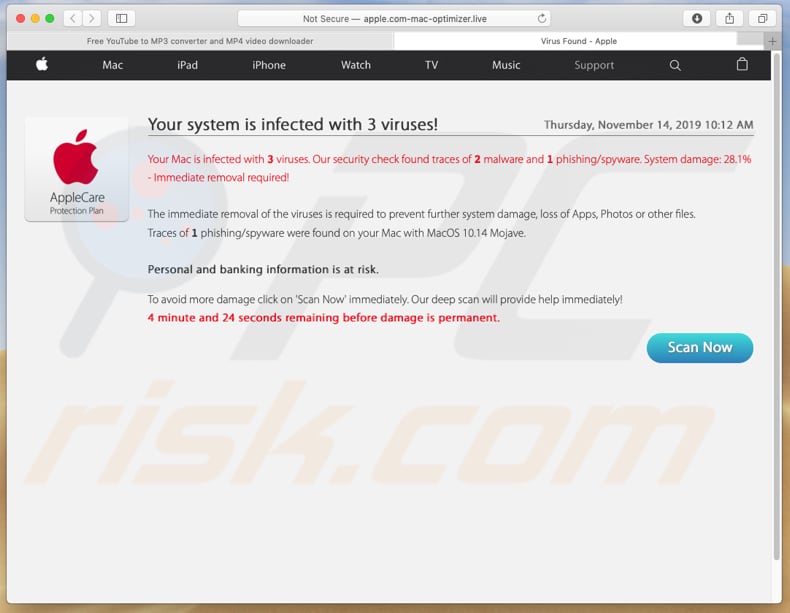
Otra página sospechosa abierta a través de mp3hub[.]com:
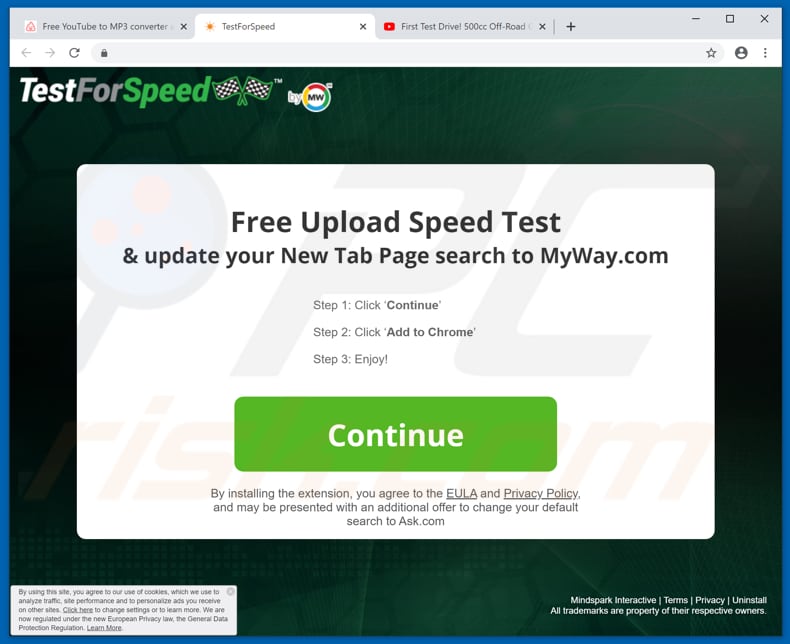
Un ejemplo más de un sitio web cuestionable que se abre a través de mp3hub[.]com:
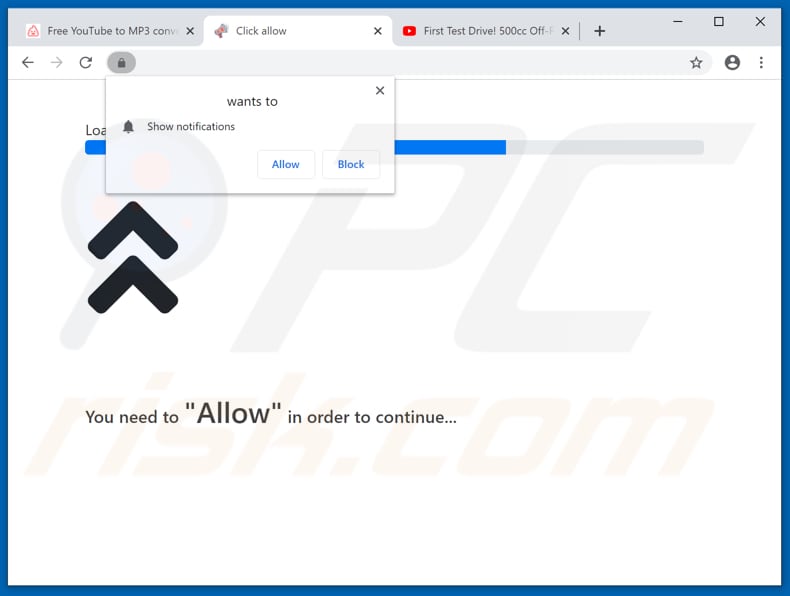
Notificaciones engañosas del navegador generadas por el sitio web mp3hub[.]com (en macOS):
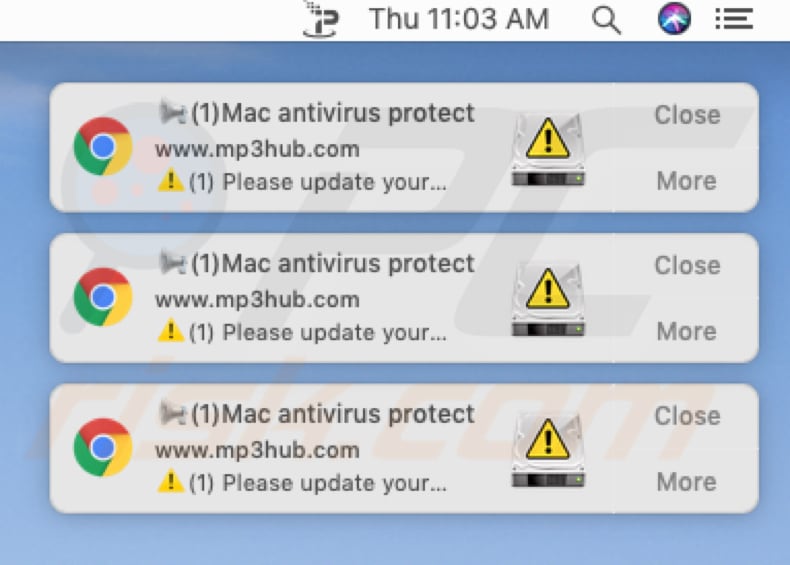
Notificaciones del navegador generadas por mp3hub[.]com (en Windows):
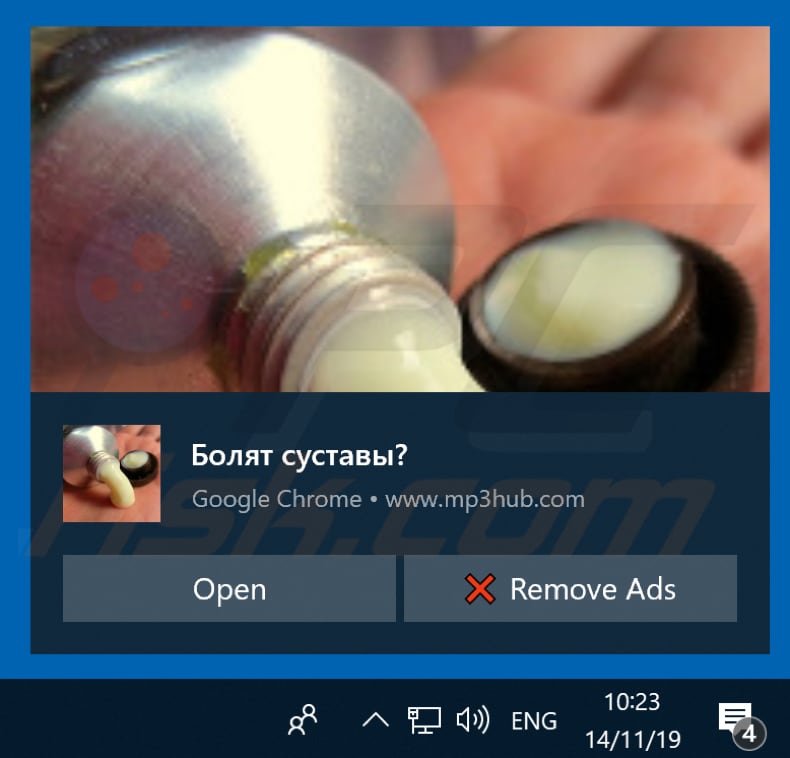
NOTA IMPORTANTE! Mp3hub[.]com solicita habilitar las notificaciones del navegador.
Así que, antes de comenzar, realice estos pasos:
Google Chrome (PC):
- Haga clic en el botón Menú (tres puntos) en la esquina superior derecha de la pantalla
- Seleccione "Configuración", desplácese hacia abajo y haga clic en "Avanzado"
- Desplácese hacia abajo hasta la sección "Privacidad y seguridad", seleccione "Configuración de contenido" y luego "Notificaciones"
- Haga clic en tres puntos en el lado derecho de cada URL sospechosa y haga clic en "Bloquear" o "Eliminar" (si hace clic en "Eliminar" y visita el sitio malicioso una vez más, le pedirá que habilite las notificaciones nuevamente)

Google Chrome (Android):
- Haga clic en el botón Menú (tres puntos) en la esquina superior derecha de la pantalla y haga clic en "Configuración"
- Desplácese hacia abajo, haga clic en "Configuración del sitio" y luego en "Notificaciones"
- En la ventana abierta, localice todas las URL sospechosas y haga clic en ellas una por una
- Seleccione "Notificaciones" en la sección "Permisos" y configure el botón de alternancia en "APAGADO"

Mozilla Firefox:
- Haga clic en el botón Menú (tres barras) en la esquina superior derecha de la pantalla
- Seleccione "Opciones" y haga clic en "Privacidad y seguridad" en la barra de herramientas en el lado izquierdo de la pantalla
- Desplácese hacia abajo hasta la sección "Permisos" y haga clic en el botón "Configuración" junto a "Notificaciones"
- En la ventana abierta, busque todas las URL sospechosas, haga clic en el menú desplegable y seleccione "Bloquear"

Internet Explorer:
- Haga clic en el botón de engranaje en la esquina superior derecha de la ventana de IE
- Seleccione "Opciones de Internet"
- Seleccione la pestaña "Privacidad" y haga clic en "Configuración" en la sección "Bloqueador de elementos emergentes"
- Seleccione URL sospechosas debajo y elimínelas una por una haciendo clic en el botón "Eliminar"

Microsoft Edge:
- Haga clic en el botón de menú (tres puntos) en la esquina superior derecha de la ventana Edge
- Desplácese hacia abajo, busque y haga clic en "Configuración"
- Desplácese hacia abajo nuevamente y haga clic en "Ver configuración avanzada"
- Haga clic en "Administrar" en "Permisos del sitio web"
- Haga clic en el interruptor debajo de cada sitio web sospechoso

Safari (Mac):
- Haga clic en el botón "Safari" en la esquina superior izquierda de la pantalla y seleccione "Preferencias..."
- Seleccione la pestaña "Sitios web" y luego seleccione la sección "Notificaciones" en el panel izquierdo
- Verifique si hay URL sospechosas y aplique la opción "Denegar" para cada

Eliminación automática instantánea de malware:
La eliminación manual de amenazas puede ser un proceso largo y complicado que requiere conocimientos informáticos avanzados. Combo Cleaner es una herramienta profesional para eliminar malware de forma automática, que está recomendado para eliminar malware. Descárguelo haciendo clic en el siguiente botón:
DESCARGAR Combo CleanerSi decide descargar este programa, quiere decir que usted está conforme con nuestra Política de privacidad y Condiciones de uso. Para usar el producto con todas las funciones, debe comprar una licencia para Combo Cleaner. 7 días de prueba gratuita limitada disponible. Combo Cleaner es propiedad y está operado por RCS LT, la empresa matriz de PCRisk.
Menú rápido:
- ¿Qué es mp3hub[.]com?
- PASO 1. Desinstale las aplicaciones de adware utilizando el Panel de Control.
- PASO 2. Eliminar el adware de Internet Explorer.
- PASO 3. Eliminar los complementos no autorizados de Google Chrome.
- PASO 4. Eliminar las extensiones de tipo adware de Mozilla Firefox.
- PASO 5. Eliminar extensiones maliciosas de Safari.
- PASO 6. Elimine los complementos no autorizados de Microsoft Edge.
Eliminar adware:
Usuarios de Windows 10:

Haga clic con el botón derecho en la esquina inferior izquierda de la pantalla, en el Menú de acceso rápido, seleccione Panel de control. En la nueva ventana, elija Desinstalar un programa.
Usuarios de Windows 7:

Haga clic en Inicio (El "logo de Windows" en la esquina inferior izquierda de su escritorio), elija Panel de control. Localice la opción Programas y características y haga clic en Desinstalar un programa.
Usuarios de macOS (OSX):

Haga clic Finder, en la nueva ventana, seleccione Aplicaciones. Arrastre la app desde la carpeta Aplicaciones hasta la papelera (ubicada en su Dock). Seguidamente, haga clic derecho sobre el icono de la papelera y seleccione Vaciar papelera.
![Desinstalación de adware mp3hub[.]com mediante el Panel de Control](/images/stories/screenshots201908/mp3-programs.jpg)
En la ventana de desinstalación de programas, busque cualquier aplicación potencialmente no deseada, seleccione estas entradas y haga clic en "Desinstalar" o "Eliminar".
Después de desinstalar la aplicación potencialmente no deseada que causa las redirecciones mp3hub[.]com, escanee su computadora en busca de componentes restantes no deseados o posibles infecciones de malware. Para escanear su computadora, utilice el software de eliminación de malware recomendado.
DESCARGAR eliminador de infecciones de malware
Combo Cleaner verifica si su equipo está infectado. Para usar el producto con todas las funciones, debe comprar una licencia para Combo Cleaner. 7 días de prueba gratuita limitada disponible. Combo Cleaner es propiedad y está operado por RCS LT, la empresa matriz de PCRisk.
Eliminar adware de los navegadores de Internet:
Video que muestra cómo eliminar complementos de navegador potencialmente no deseados:
 Eliminar complementos maliciosos de Internet Explorer:
Eliminar complementos maliciosos de Internet Explorer:
![Removiendo anuncios de mp3hub[.]com de Internet Explorer paso 1](/images/stories/screenshots201908/mp3-ie1.jpg)
Haga clic en el icono "engranaje" ![]() (en la esquina superior derecha de Internet Explorer), seleccione "Administrar complementos". Busque cualquier extensión de navegador sospechosa instalada recientemente, seleccione estas entradas y haga clic en "Eliminar".
(en la esquina superior derecha de Internet Explorer), seleccione "Administrar complementos". Busque cualquier extensión de navegador sospechosa instalada recientemente, seleccione estas entradas y haga clic en "Eliminar".
![Removiendo anuncios de mp3hub[.]com de Internet Explorer paso 2](/images/stories/screenshots201908/mp3-ie2.jpg)
Método opcional:
Si sigue teniendo problemas con la eliminación de anuncios por mp3hub.com, restablezca la configuración de Internet Explorer por defecto.
Usuarios de Windows XP: Clic en Inicio, pulse en Ejecutar; en la nueva ventana, escriba inetcpl.cpl. A continuación, haga clic en la pestaña Opciones avanzadas y luego en Restablecer... .

Usuarios de Windows Vista y Windows 7: Haga clic en el logo de Windows, en el cuadro de búsqueda teclee inetcpl.cpl y pulse Enter. En la nueva ventana, haga clic en la pestaña de Opciones avanzadas, luego haga clic en Restablecer.

Usuarios de Windows 8: Abra Internet Explorer y haga clic en el icono de la ruedecita. Seleccione Opciones de Internet.

En la nueva ventana, selecciona la pestaña de Opciones avanzadas.

Haga clic en el botón Restablecer.

Confirme que desea restablecer la configuración predeterminada de Internet Explorer haciendo clic en el botón Restablecer.

 Eliminar extensiones maliciosas de Google Chrome:
Eliminar extensiones maliciosas de Google Chrome:
![Removiendo anuncios de mp3hub[.]com de Google Chrome paso 1](/images/stories/screenshots201908/mp3-chrome1.jpg)
Haga clic en el ícono del menú de Chrome ![]() (en la esquina superior derecha de Google Chrome), seleccione "Más herramientas" y haga clic en "Extensiones". Localice todos los complementos de navegador sospechosos recientemente instalados y elimínelos.
(en la esquina superior derecha de Google Chrome), seleccione "Más herramientas" y haga clic en "Extensiones". Localice todos los complementos de navegador sospechosos recientemente instalados y elimínelos.
![Removiendo anuncios de mp3hub[.]com de Google Chrome paso 2](/images/stories/screenshots201908/mp3-chrome2.jpg)
Método opcional:
Si sigue teniendo problemas para eliminar anuncios por mp3hub.com, restablezca la configuración predeterminada del navegador Google Chrome. Haga clic en el icono de menú en Chrome ![]() (parte superior derecha de Google Chrome) y seleccione Configuración. Diríjase a la parte inferior de la pantalla. Haga clic en el enlace Configuración avanzada.
(parte superior derecha de Google Chrome) y seleccione Configuración. Diríjase a la parte inferior de la pantalla. Haga clic en el enlace Configuración avanzada.

De nuevo, utilice la barra de desplazamiento para ir a la parte inferior de la pantalla y haga clic en el botón Restablecer (Restaura los valores predeterminados originales de la configuración).

En la nueva ventana, confirme que quiere restablecer la configuración predeterminada de Google Chrome haciendo clic en el botón Restablecer.

 Eliminar complementos maliciosos de Mozilla Firefox:
Eliminar complementos maliciosos de Mozilla Firefox:
![Removiendo anuncios de mp3hub[.]com de Mozilla Firefox paso 1](/images/stories/screenshots201908/mp3-ffox1.jpg)
Haz clic en el ícono del menú de Firefox![]() (en la esquina superior derecha de la ventana principal), selecciona "Complementos". Haga clic en "Extensiones", en la ventana abierta, elimine todos los complementos de navegador sospechosos recientemente instalados.
(en la esquina superior derecha de la ventana principal), selecciona "Complementos". Haga clic en "Extensiones", en la ventana abierta, elimine todos los complementos de navegador sospechosos recientemente instalados.
![Removiendo anuncios de mp3hub[.]com de Mozilla Firefox paso 2](/images/stories/screenshots201908/mp3-ffox2.jpg)
Método opcional:
Los usuarios con problemas para eliminar de anuncios por mp3hub.com pueden restablecer la configuración de Mozilla Firefox.
Abra Mozilla Firefox; en la esquina superior derecha de la ventana principal, haga clic en el menú de Firefox ![]() ; en el menú desplegado, pulse sobre el icono Abrir menú de ayuda
; en el menú desplegado, pulse sobre el icono Abrir menú de ayuda ![]()

Seleccione Información para solucionar problemas.

En la nueva pantalla, haga clic en el botón Restablecer Firefox.

En la nueva ventana, confirme que desea restablecer la configuración predeterminada de Mozilla Firefox haciendo clic en el botón Restablecer.

 Eliminar extensiones maliciosas en Safari:
Eliminar extensiones maliciosas en Safari:

Cerciórese de que su navegador Safari está activo. Haga clic en el menú de Safari y seleccione Preferencias…

En la nueva ventana, haga clic en Extensiones, revise todas las extensiones instaladas recientemente que parezcan sospechosas, selecciónelas y haga clic en Desinstalar.
Método opcional:
Asegúrese de que su navegador Safari está activo y haga clic en el menú Safari. Seleccione Borrar historial y datos de sitios webs del menú desplegable.

En el cuadro de diálogo que se ha abierto, seleccione Todo el historial y pulse el botón Borrar historial.

 Eliminar extensiones maliciosas de Microsoft Edge:
Eliminar extensiones maliciosas de Microsoft Edge:

Haga clic en el ícono de menú de Edge ![]() (en la esquina superior derecha de Microsoft Edge), seleccione "Extensiones". Localice todos los complementos de navegador sospechosos recientemente instalados y haga clic en "Eliminar" debajo de sus nombres.
(en la esquina superior derecha de Microsoft Edge), seleccione "Extensiones". Localice todos los complementos de navegador sospechosos recientemente instalados y haga clic en "Eliminar" debajo de sus nombres.

Método opcional:
Si continúa teniendo problemas con la eliminación de anuncios por mp3hub.com, restablezca la configuración del navegador Microsoft Edge. Haga clic en el ícono de menú de Edge ![]() (en la esquina superior derecha de Microsoft Edge) y seleccione Configuración.
(en la esquina superior derecha de Microsoft Edge) y seleccione Configuración.

En el menú de configuración abierto, seleccione Restablecer Configuración.

Seleccione Restaurar configuración a sus valores predeterminados. En la ventana abierta, confirme que desea restablecer la configuración predeterminada de Microsoft Edge haciendo clic en el botón Restablecer.

- Si esto no ayudó, siga estas instrucciones alternativas que explican cómo restablecer el navegador Microsoft Edge.
Resumen:
 Con normalidad, el software publicitario o aplicaciones potencialmente no deseadas se introducen sin permiso en los navegadores web del usuario al descargar programas gratuitos. Algunos de los sitios web malintencionados que ofrecen descargas de programas gratuitos no dejan descargar el programa elegido si se decide rechazar la instalación de software promocionado. Tenga en cuenta que la fuente más segura para descargar programas gratuitos es el sitio web de los creadores. Al instalar el programa gratuito ya descargado, elija la opción de instalación personalizada o avanzada; este paso mostrará todas las aplicaciones no deseadas que se iban a instalar junto con el programa de su elección.
Con normalidad, el software publicitario o aplicaciones potencialmente no deseadas se introducen sin permiso en los navegadores web del usuario al descargar programas gratuitos. Algunos de los sitios web malintencionados que ofrecen descargas de programas gratuitos no dejan descargar el programa elegido si se decide rechazar la instalación de software promocionado. Tenga en cuenta que la fuente más segura para descargar programas gratuitos es el sitio web de los creadores. Al instalar el programa gratuito ya descargado, elija la opción de instalación personalizada o avanzada; este paso mostrará todas las aplicaciones no deseadas que se iban a instalar junto con el programa de su elección.
Ayuda para la desinfección:
Si se encuentra con problemas al intentar eliminar anuncios por mp3hub.com de su equipo, por favor pida ayuda en nuestro foro de eliminación de programas maliciosos.
Publique un comentario:
Si dispone de más información sobre anuncios por mp3hub.com o sobre la forma de eliminarlo, por favor comparta su conocimiento en la sección de comentarios de abajo.
Fuente: https://www.pcrisk.com/removal-guides/16338-mp3hub-com-ads
Compartir:

Tomas Meskauskas
Investigador experto en seguridad, analista profesional de malware
Me apasiona todo lo relacionado con seguridad informática y tecnología. Me avala una experiencia de más de 10 años trabajando para varias empresas de reparación de problemas técnicos y seguridad on-line. Como editor y autor de PCrisk, llevo trabajando desde 2010. Sígueme en Twitter y LinkedIn para no perderte nada sobre las últimas amenazas de seguridad en internet.
El portal de seguridad PCrisk es ofrecido por la empresa RCS LT.
Investigadores de seguridad han unido fuerzas para ayudar a educar a los usuarios de ordenadores sobre las últimas amenazas de seguridad en línea. Más información sobre la empresa RCS LT.
Nuestras guías de desinfección de software malicioso son gratuitas. No obstante, si desea colaborar, puede realizar una donación.
DonarEl portal de seguridad PCrisk es ofrecido por la empresa RCS LT.
Investigadores de seguridad han unido fuerzas para ayudar a educar a los usuarios de ordenadores sobre las últimas amenazas de seguridad en línea. Más información sobre la empresa RCS LT.
Nuestras guías de desinfección de software malicioso son gratuitas. No obstante, si desea colaborar, puede realizar una donación.
Donar
▼ Mostrar discusión